Нейросети
Улучшение фото с помощью нейросетей: пошаговые инструкции
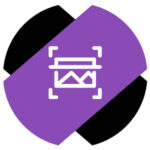 Про возможности нейросетей слышал в последние годы каждый — они способны действительно на многое. Нейросети могут нарисовать изображения по описанию, определить объекты на картинке, сгенерировать видео или голос по небольшим вводным данным и многое другое. Но многие перечисленные сервисы являются достаточно «сырыми» и экспериментальными. Но есть уже и работающие нейросети, в том числе и бесплатные, которые позволяют выполнять действительно полезные действия. В этой статье мы рассмотрим простые в использовании нейросети, которые позволяют улучшить фото или картинку из интернета.
Про возможности нейросетей слышал в последние годы каждый — они способны действительно на многое. Нейросети могут нарисовать изображения по описанию, определить объекты на картинке, сгенерировать видео или голос по небольшим вводным данным и многое другое. Но многие перечисленные сервисы являются достаточно «сырыми» и экспериментальными. Но есть уже и работающие нейросети, в том числе и бесплатные, которые позволяют выполнять действительно полезные действия. В этой статье мы рассмотрим простые в использовании нейросети, которые позволяют улучшить фото или картинку из интернета.
Оглавление
Улучшение качества фото при помощи нейросети
Самый популярный, простой и удобный сервис для улучшения качества исходного изображения — это Zyro AI Image Upscaler. Это сайт, куда можно загрузить нужное изображение и его качество будет улучшено примерно в 2 раза. Сервис Zyro AI Image Upscaler имеет смысл использовать, если есть фото или изображение небольшого размера (сервис не позволяет обработать в бесплатной версии изображения с размером больше 750 на 750 пикселей).
Пользоваться нейросетью сервиса Zyro AI Image Upscaler для улучшения качество фото и изображений очень просто:
- Перейдите на сайт Zyro AI Image Upscaler.
- Далее загрузите изображение в соответствующую область на экране.

- Потребуется немного подождать, пока нейросеть обработает изображение. Обычно, ожидание занимает не более 30 секунд.

- После этого будет показан результат. Чтобы оценить эффективность работы нейросети, демонстрируется сравнение улучшенной фотографии с оригиналом. Заключительный шаг — скачайте к себе на устройство полученное изображение, нажав Download Image.

- Вы получите улучшенное изображение с точки зрения качества и увеличенное с точки зрения разрешения.
Таким простым образом можно обработать любое количество изображений, сервис не накладывает ограничений.
Увеличение размера фото без потери качества при помощи нейросети
Если стоит задача увеличения размера фото или изображения, здесь на помощь тоже могут прийти нейросети. Рассмотрим пример работы сервиса VanceAI Image Enlarger. Он дает возможность увеличить размер фото или изображения в 8 раз. Сервис можно опробовать бесплатно, обработав до 3 изображений, за дополнительное использование потребуется заплатить.
Рассмотрим по шагам работу сервиса VanceAI Image Enlarger на базе нейросети:
- Перейдите на сайт сервиса VanceAI Image Enlarger.
- Далее нажмите на Upload Image и загрузите изображение с устройства.

- На этом шаге можно установить некоторые настройки, если такая задача имеется. Например, можно самостоятельно задать параметры подавления шума (Suppress Noise) и устранения размытия (Remove Blur). Можно установить режим Auto, чтобы нейросеть сама выбрала оптимальные настройки.

- Если у вас на изображении аниме, арт или текст, можно выбрать оптимальный режим работы нейросети.

- Выполнив необходимые настройки, нажмите Start to Process.

- В зависимости от качества исходного изображения и установленных настроек, нейросети может потребоваться разное количество времени на обработку изображения. Обычно, обработка занимает не более 1 минуты.

- На выходе вы получите изображение увеличенного размера без потери качества, теперь его можно скачать.
Таким простым способом, используя нейросеть VanceAI Image Enlarger, можно увеличить разрешение изображения в 2, 4, 6 или 8 раз, при этом не потеряв в качестве.
Удаление лишних объектов с фото при помощи нейросети
Еще одна задача, которая может возникнуть при желании улучшить фото — это удаление объекта. Чтобы удалить «лишний» объект на фотографии самостоятельно через Photoshop или подобные программы, нужно иметь определенные навыки и потратить немало времени. Нейросети давно умеют выполнять такие несложные задачи самостоятельно — удаляя «лишние» объекты и дорисовывая изображения нужным образом.
Оптимальный вариант для подобной обработки фото или изображения — это бесплатный сервис Cleanup на основе нейросети. Короткая инструкция, как с его помощью избавиться от лишнего объекта на кадре:
- Перейдите на сайт сервиса Cleanup.pictures.
- Далее загрузите фотографию, на которой нужно убрать объект.

- Будет предложено бесплатно удалить объект с изображения с понижением его качества до SD или сделать это в платной PRO-версии. Выберите вариант SD, если не планируете приобретать платную подписку на сервис, либо просто для тестирования его возможностей.
- Далее выберите размер ластика, которым сможете выделить «лишний» объект на изображении. При желании, можно увеличить лупой отдельные объекты на изображении. Выделите нужную область при помощи ластика.

- В режиме реального времени изображение будет обработано, а «лишний» объект удален. При этом, нейросеть дорисует изображение.

Далее скачать изображение можно при помощи кнопки Download в правом верхнем углу.
Стоит сказать, что данная нейросеть не лучшим образом работает с изображениями, на которых имеется большое количество теней.
Удаление фона с изображения при помощи нейросети
Еще одна задача, которую можно отдать нейросети, это удаление фона с изображения. Если требуется вырезать из фото объект, например, человека или животное, при этом полностью убрав фон, можно воспользоваться для этого сервисом removeBG на основе нейросети.
Приведем короткую информацию, как работает сервис removeBG:
- Нужно зайти на сайт removeBG, сервис на русском языке, что упрощает взаимодействие с ним.
- Далее загрузите изображение.

- После этого сервис обработает изображение и удалит с него фон. Обработка обычно занимает не более 10 секунд.

- Теперь можно скачать фото, в бесплатной версии только в разрешении SD. Но выше мы объясняли, как при помощи нейросетей увеличить разрешение.

Обратим внимание, что скачивается изображение в формате PNG, то есть прозрачным фоном, что позволяет потом его использовать для создания изображений.

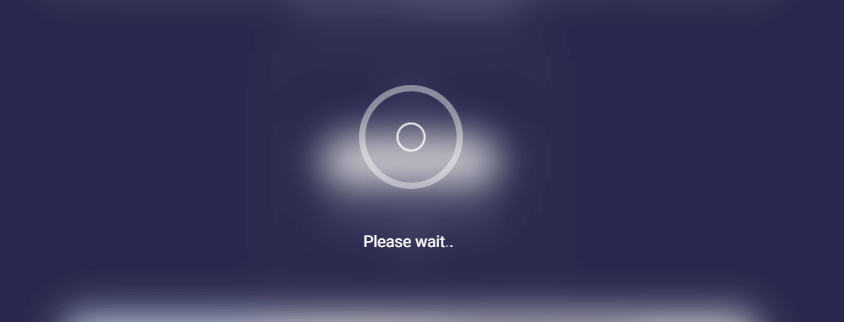
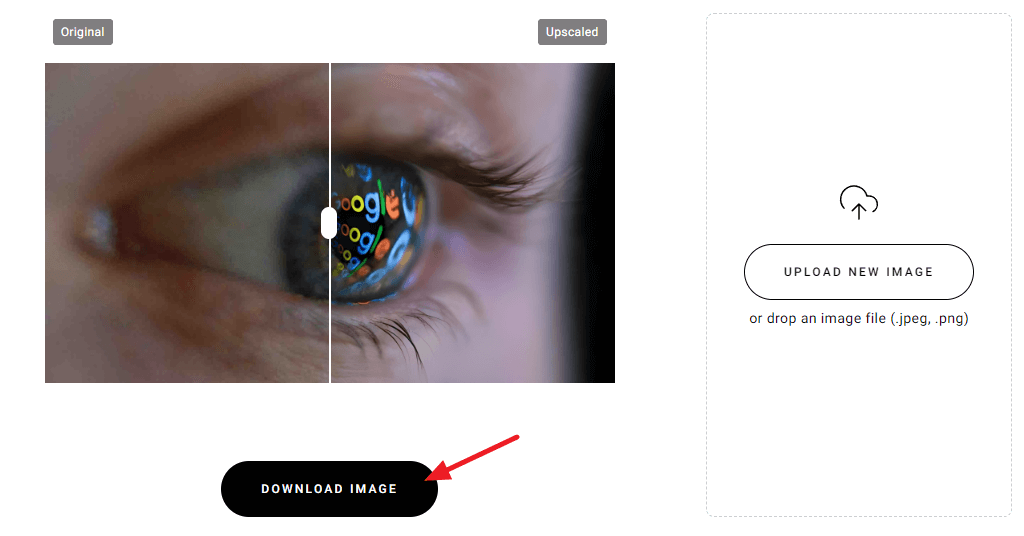
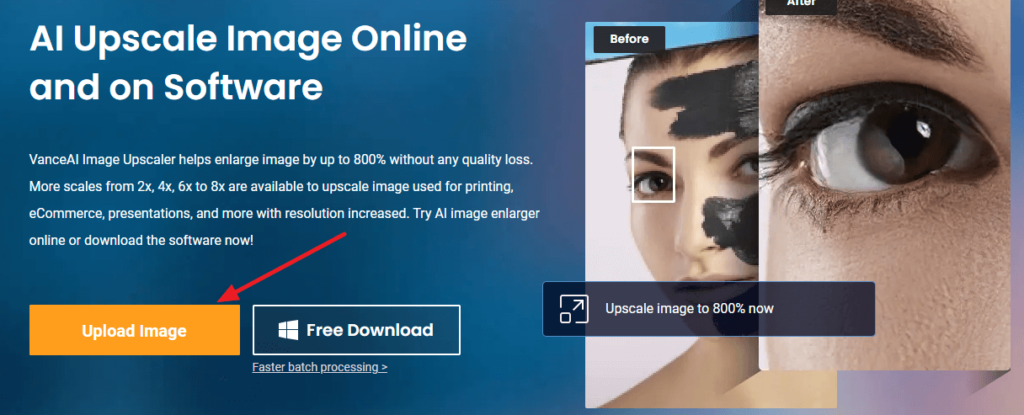
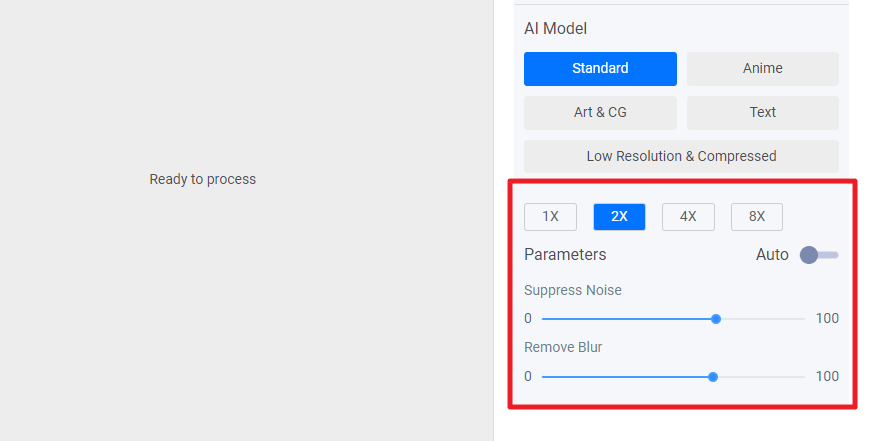
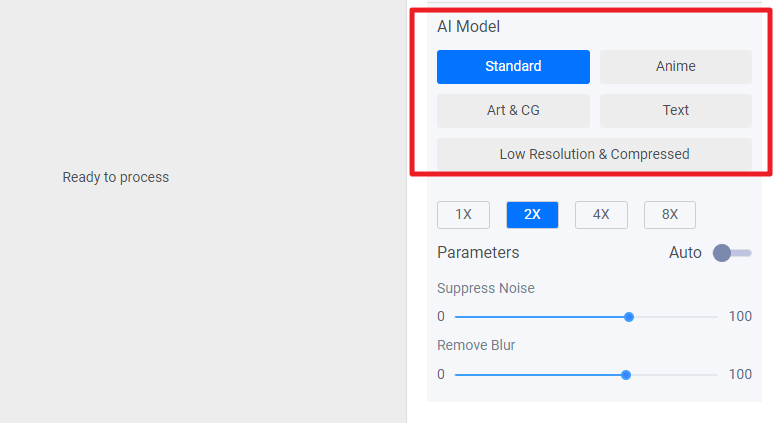
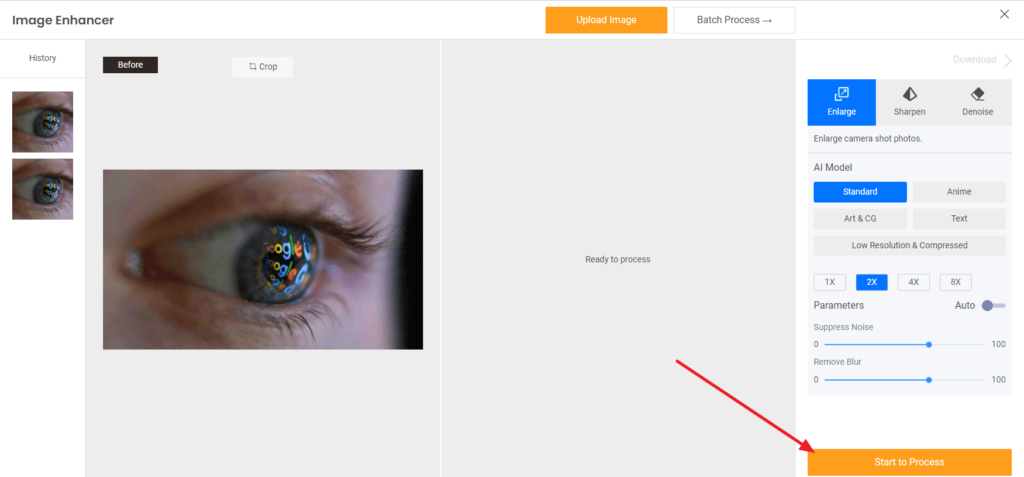
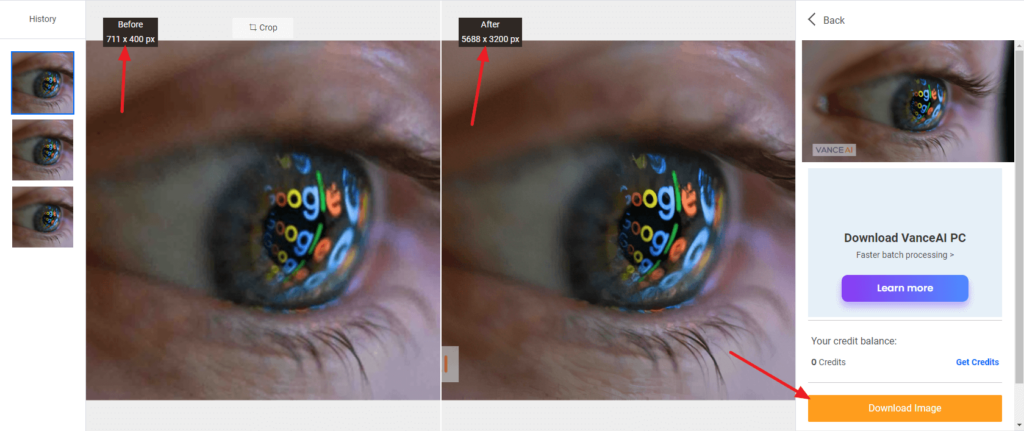
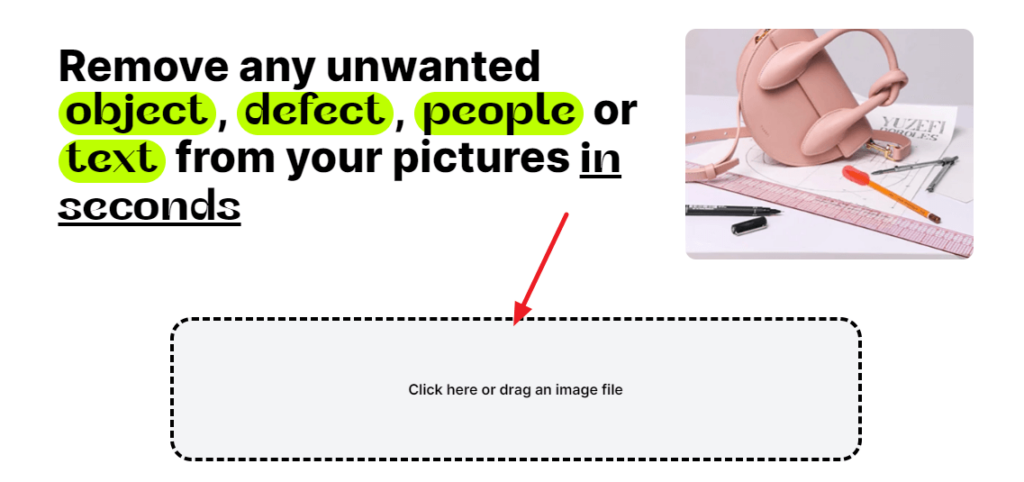
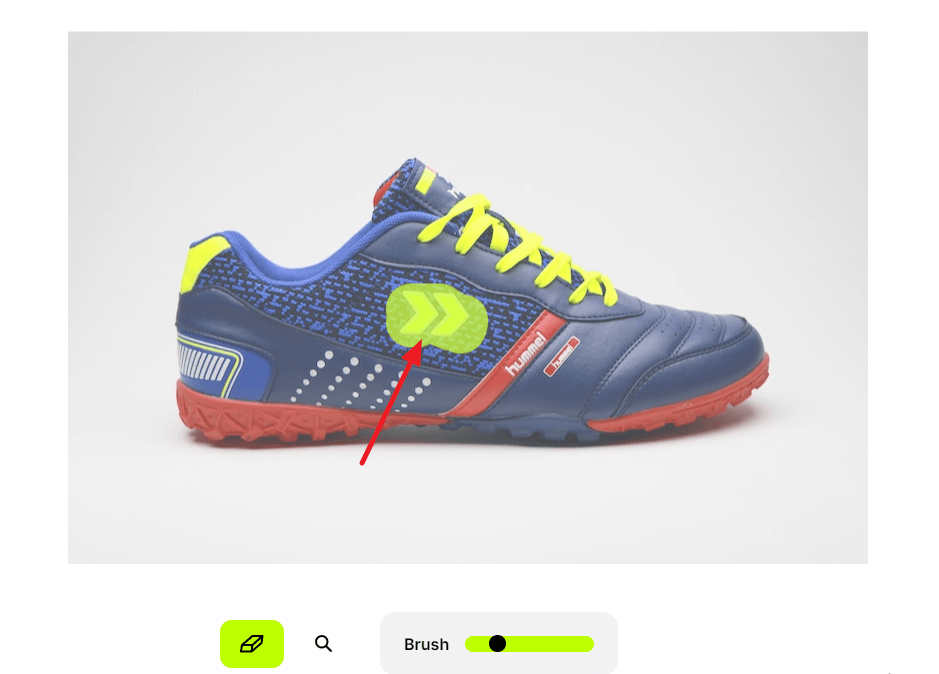
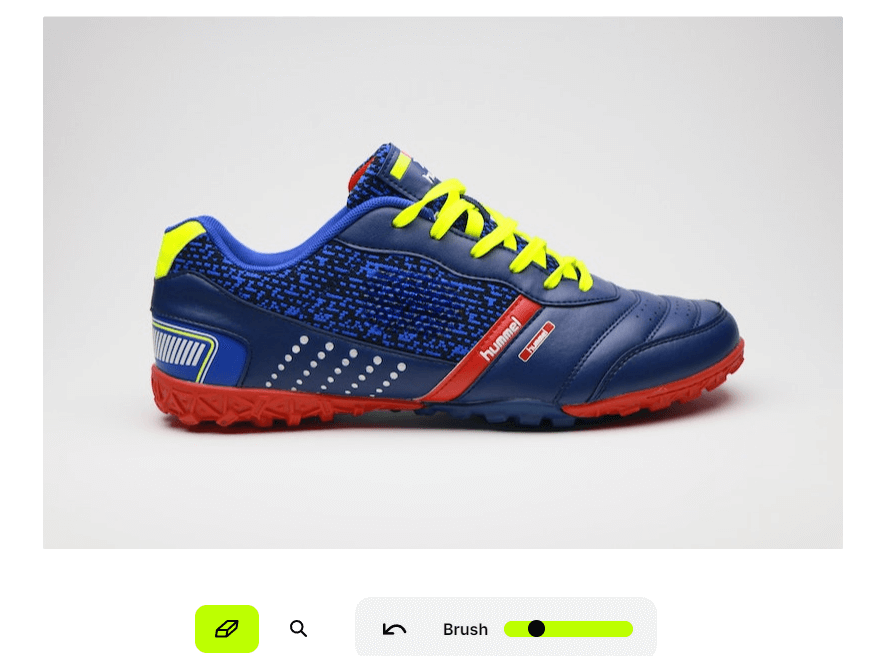
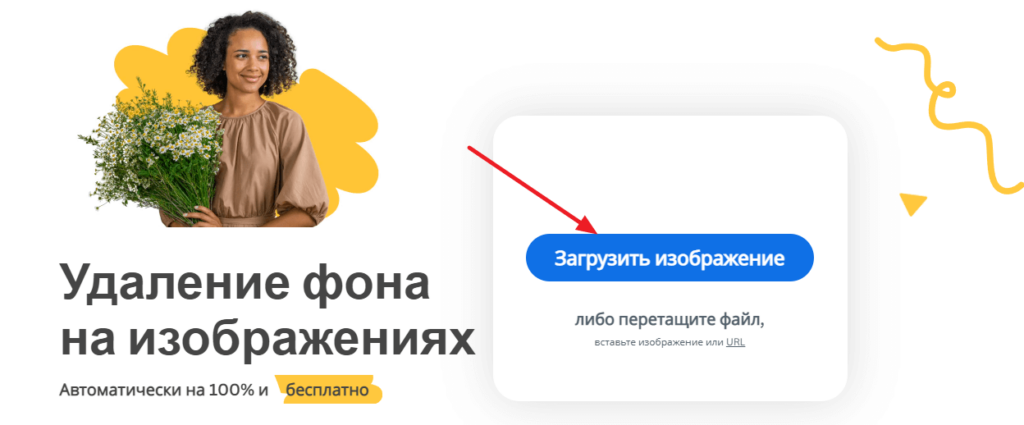
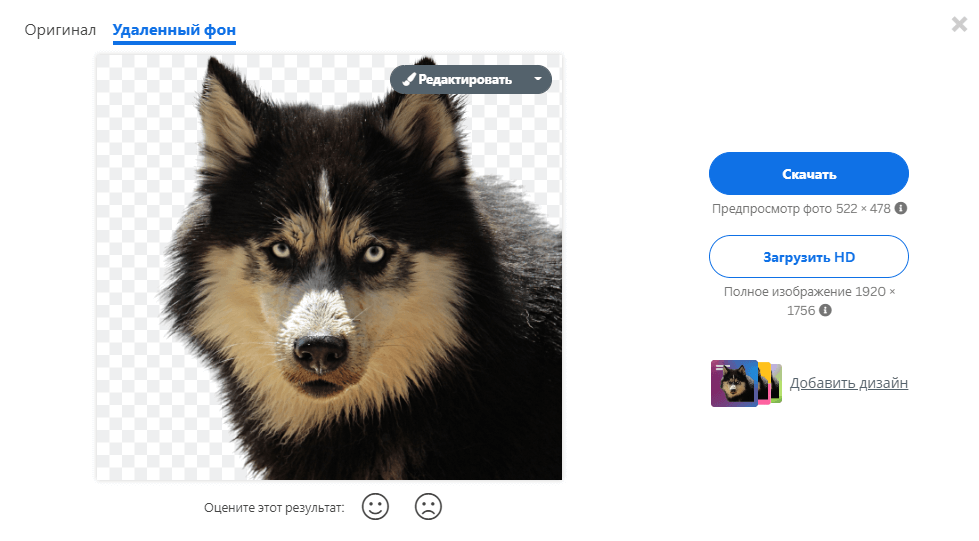
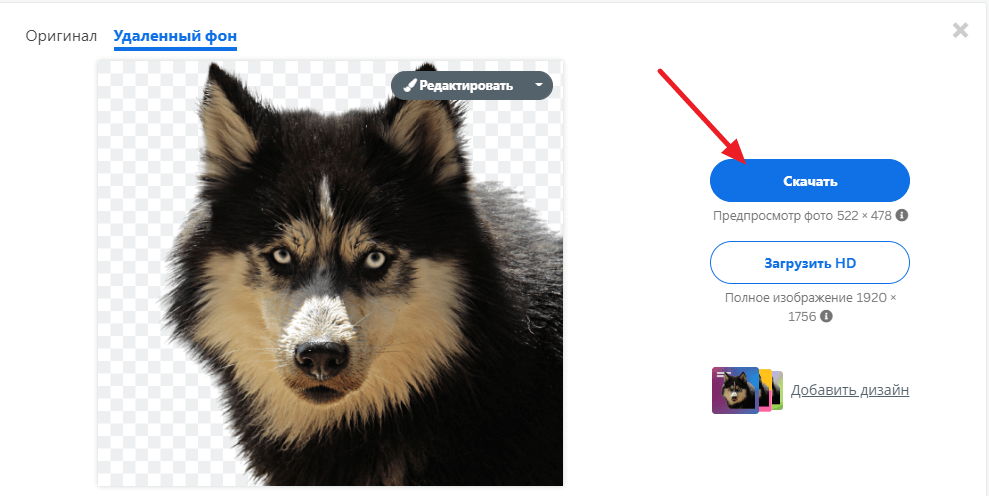
Комментарии и ответы на вопросы